photoshop教程:照片增加色彩和光線的方法
時間:2024-02-04 17:15作者:下載吧人氣:32
原圖:

效果圖:

,
打開原圖,復制背景層5次:

然后使其它4個復制層都隱藏:
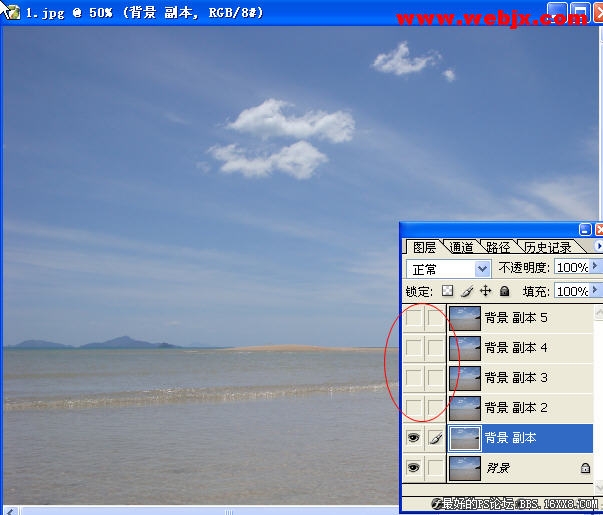
然后按Ctrl+M調整背景 副本圖層的曲線,設置如下:
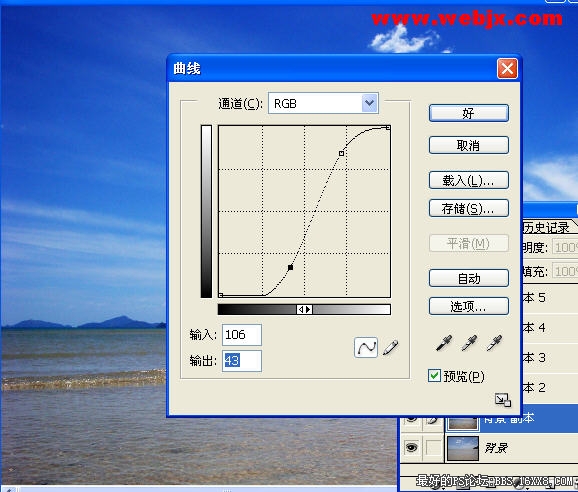
,
然后設置該圖層的模式為“疊加”用來加強色彩對比,之后設置不透明度為60%,效果如下:
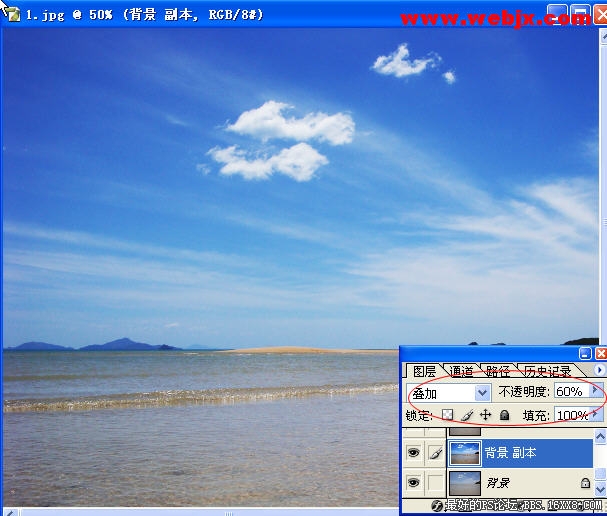
然后讓“背景副本2”顯示,我們按Ctrl + Alt + Shift 調整,應用設置如下:
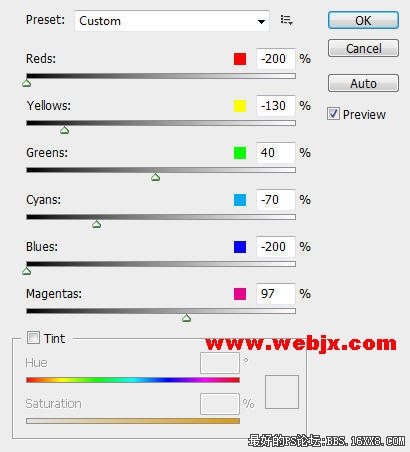
設置該圖層模式為“柔光”,不透明度設置為70%。效果如下:

,
接下來修改“背景副本3”圖層,執行圖像→調整→曝光命令,設置如下:

圖層模式調整為“顏色”,效果如下:

,
選擇“背景副本4”,把圖像模式設置為“Lab顏色”模式, 然后把通道模式設置為“明度”:
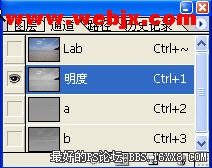
按Ctrl+L調整色階:
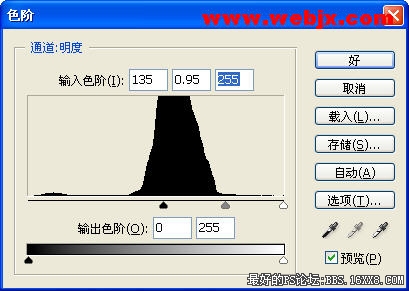
然后把圖像模式改為RGB模式,圖層模式改為“柔光”,圖層不透明度為50%,效果如下:

,
選擇“背景副本5” ,執行模糊:“Filter Blur Surface Blur”,在這里Surface Blur濾鏡只在photoshop中可用,模糊圖像時保留圖像邊緣,可用于創建特殊效果,以及用于去除雜點和顆粒。
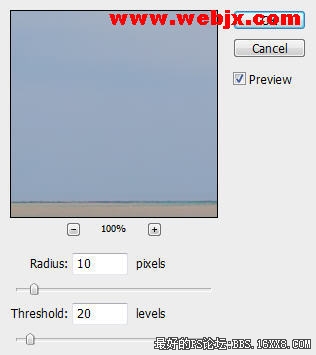
修改圖層模式為“屏幕”,然后設置不透明度為60%,效果如下:

,
按“O”使Dodge Tool減淡工具,設置筆刷

用筆刷在山上的樹上涂抹,使山上的樹變亮,效果如下:

在這里可以調整降低透明度,使用減淡工具,效果如下:

作者:閃電兒 來源:網頁教學網

效果圖:

,
打開原圖,復制背景層5次:

然后使其它4個復制層都隱藏:
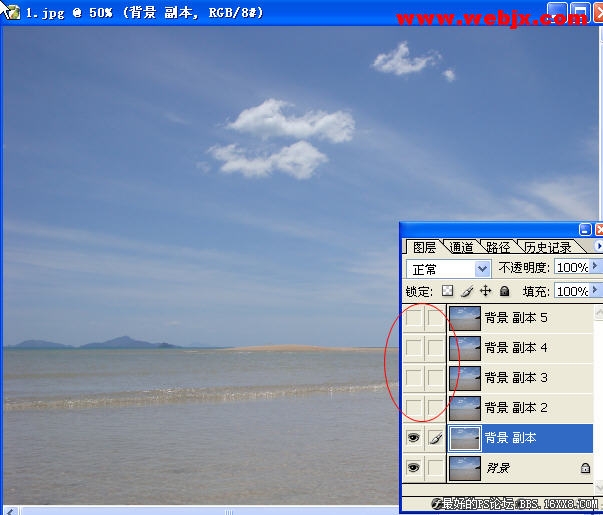
然后按Ctrl+M調整背景 副本圖層的曲線,設置如下:
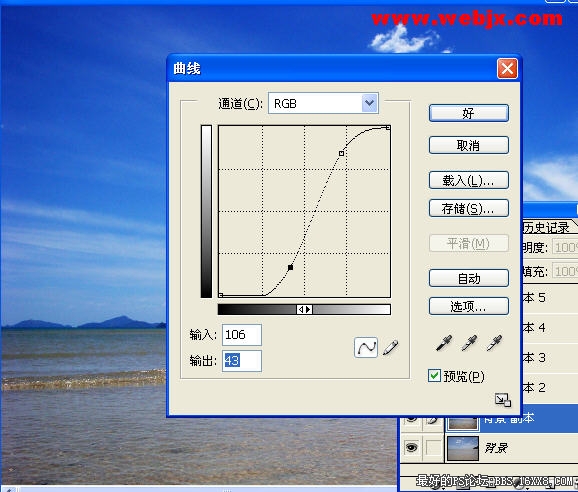
,
然后設置該圖層的模式為“疊加”用來加強色彩對比,之后設置不透明度為60%,效果如下:
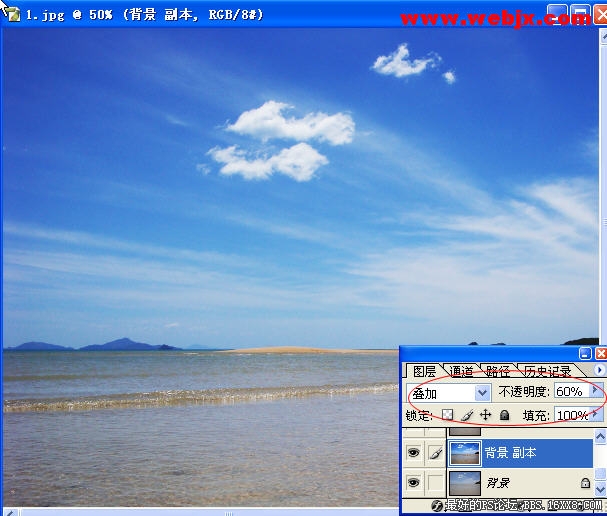
然后讓“背景副本2”顯示,我們按Ctrl + Alt + Shift 調整,應用設置如下:
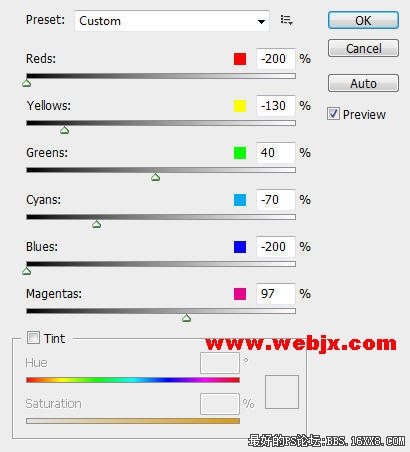
設置該圖層模式為“柔光”,不透明度設置為70%。效果如下:

,
接下來修改“背景副本3”圖層,執行圖像→調整→曝光命令,設置如下:

圖層模式調整為“顏色”,效果如下:

,
選擇“背景副本4”,把圖像模式設置為“Lab顏色”模式, 然后把通道模式設置為“明度”:
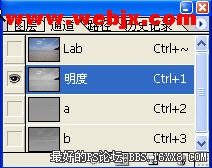
按Ctrl+L調整色階:
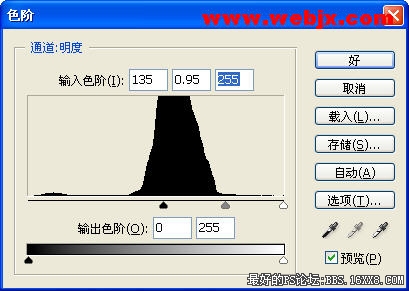
然后把圖像模式改為RGB模式,圖層模式改為“柔光”,圖層不透明度為50%,效果如下:

,
選擇“背景副本5” ,執行模糊:“Filter Blur Surface Blur”,在這里Surface Blur濾鏡只在photoshop中可用,模糊圖像時保留圖像邊緣,可用于創建特殊效果,以及用于去除雜點和顆粒。
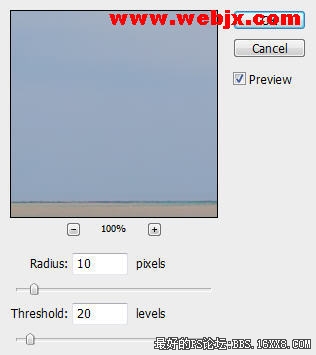
修改圖層模式為“屏幕”,然后設置不透明度為60%,效果如下:

,
按“O”使Dodge Tool減淡工具,設置筆刷

用筆刷在山上的樹上涂抹,使山上的樹變亮,效果如下:

在這里可以調整降低透明度,使用減淡工具,效果如下:

作者:閃電兒 來源:網頁教學網
標簽光線,方法,色彩,增加,教程,照片,photoshop

網友評論